Средство запуска командной строки Selenium IDE
Средство запуска командной строки Selenium IDE
Оглавление
1. Предисловие
2. Установка
3. Бегите
4. Конфигурация времени выполнения
5. Применить к фреймворку
6. Расширенные параметры
1. Предисловие
Selenium IDE обычно устанавливается из магазина веб-приложений Chrome или Firefox. После установки запустите его, щелкнув его значок в строке меню браузера, запишите и напишите сценарий, а затем воспроизведите и выполните сценарий.
В этой статье вы узнаете, как установить программу запуска командной строки Selenium IDE, получить необходимые драйверы браузера (при локальном запуске тестов) и запустить программу запуска из командной строки с необходимыми параметрами.
2. Установка
1. Сначала вам необходимо установить Node.js (версия 8 или 10).
2. Затем откройте командную строку, чтобы установить selenium-side-runner (бегун командной строки Selenium IDE).
npm install -g selenium-side-runner3. Установите драйвер браузера.
Selenium взаимодействует с каждым браузером через небольшие двоичные приложения, называемые драйверами браузера. Каждый браузер имеет свой собственный драйвер, который можно загрузить вручную и добавить в системный путь или использовать менеджер пакетов для установки последней версии драйвера браузера (рекомендуется).
(1) Для Chrome требуется драйвер ChromeDriver.
Адрес загрузки:
https://chromedriver.chromium.org/
Установите драйвер из командной строки:
npm install -g chromedriver(2) Для Edge требуется драйвер EdgeDriver.
Адрес загрузки:
https://developer.microsoft.com/en-us/microsoft-edge/tools/webdriver/
Установите драйвер из командной строки:
npm install -g edgedriver(3) Для Firefox требуется драйвер geckodriver.
Адрес загрузки:
https://github.com/mozilla/geckodriver
Установите драйвер из командной строки:
npm install -g geckodriver(4) Для IE требуется драйвер IEDriver.
Адрес загрузки:
https://github.com/SeleniumHQ/selenium/wiki/InternetExplorerDriver
Установите драйвер из командной строки:
npm install -g iedriver(5) Для Safari требуется драйвер SafariDriver.
Адрес загрузки:
https://developer.apple.com/documentation/webkit/testing_with_webdriver_in_safari
3. Бегите
Используйте команду selenium-side-runner, а затем вызовите сохраненный путь к файлу проекта.
Например, используя Selenium IDE Запишите сценарий и успешно запустите его. D Под корнем Оглавление, например D:\ test_demo.side。
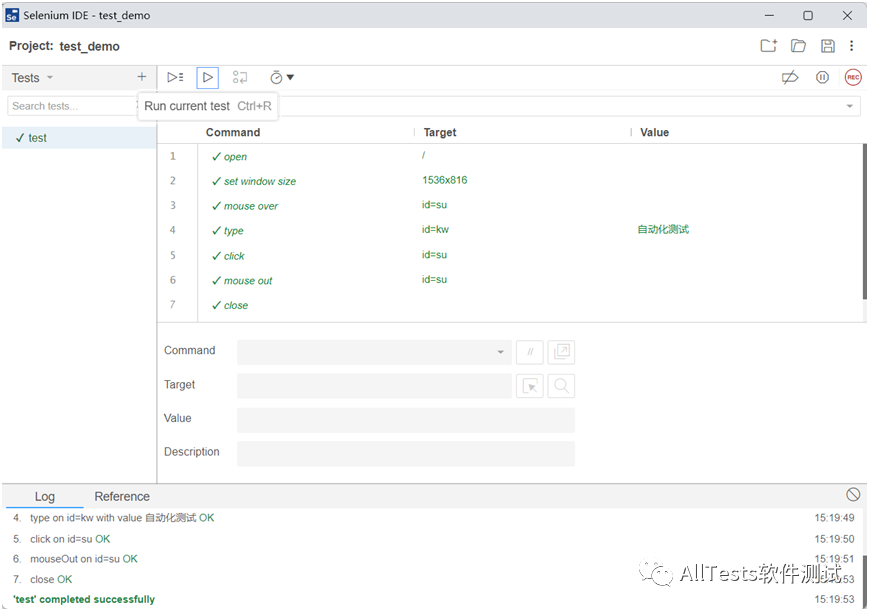
Откройте инструмент командной строки и выполните следующую команду, чтобы запустить сценарий.
selenium-side-runner D:\test_demo.sideИсполнение успешное.
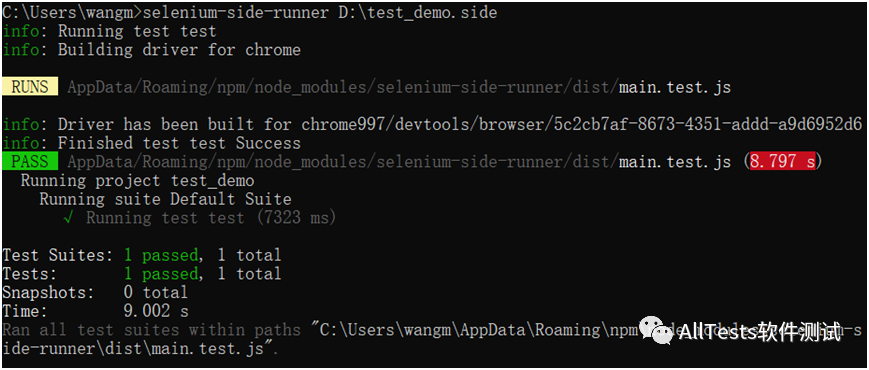
Если у вас есть несколько файлов .side, вы можете использовать подстановочные знаки (например, D:\*.side).
При запуске нескольких файлов .side тесты будут запускаться параллельно в нескольких окнах браузера, распределенных по n процессам (где n — количество доступных ядер ЦП на компьютере).
Примечание. Если появится следующее сообщение об ошибке, загрузите драйвер вручную и настройте переменные среды.
The ChromeDriver could not be found on the current PATH. Please download the latest version of the ChromeDriver fro
m http://chromedriver.storage.googleapis.com/index.html and ensure it can be found on your PATH.
(1) Сначала проверьте версию браузера и загрузите соответствующую версию драйвера.
Например, версия браузера 106.0.5249.119.
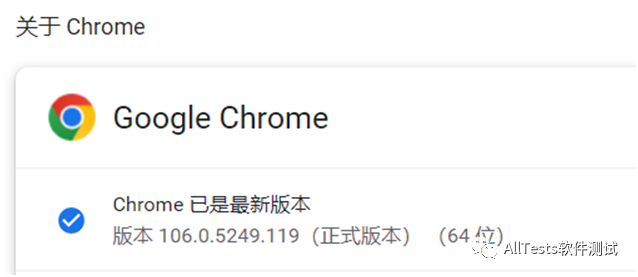
Затем скачивается драйвер 106.0.5249.61.
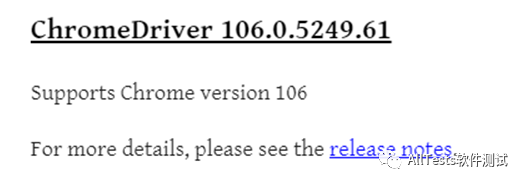
(2) Установите драйвер локально chrome.exe Тот же уровень Оглавлениевнутри。
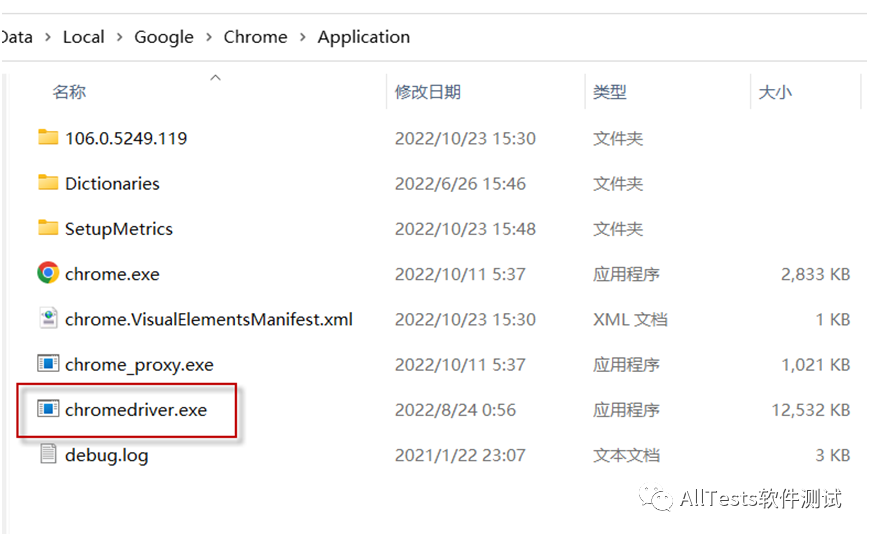
(3) В контекстной среде PATH Добавьте файл chromedriver.exe по тому же пути, что и «Оглавление», а затем сохраните его.
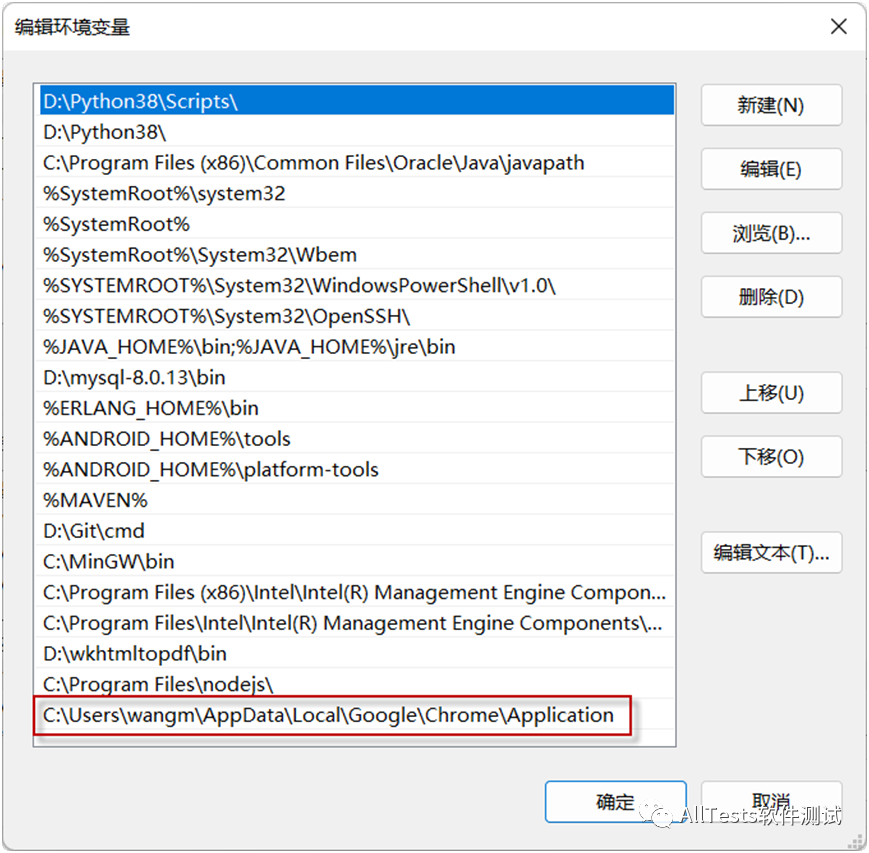
4. Конфигурация времени выполнения
1. Запускайте в разных локальных браузерах.
selenium-side-runner -c "browserName=chrome"
selenium-side-runner -c "browserName='internet explorer'"
selenium-side-runner -c "browserName=edge"
selenium-side-runner -c "browserName=firefox"
selenium-side-runner -c "browserName=safari"2. Запустите Selenium Grid.
selenium-side-runner --server http://localhost:4444/wd/hub -c "browserName='chrome' version='106.0' platform='Windows 10'"3. Укажите количество параллельных процессов
При работе в Selenium Grid вы можете контролировать количество запущенных параллельных сеансов с помощью флага команды -w n (где n — желаемое количество процессов).
selenium-side-runner -w 10 --server http://localhost:4444/wd/hub4. Специальные функции Chrome
Если вы установили Chrome в нестандартное место на своем компьютере, вы можете указать путь, чтобы ChromeDriver знал, где искать.
selenium-side-runner -c "goog:chromeOptions.binary='/path/to/non-standard/Chrome/install'"Запускайте тесты без головы.
selenium-side-runner -c "goog:chromeOptions.args=[disable-infobars, headless]"5. Применить к фреймворку
1. Измените базовый URL.
Вы можете легко направить свои тесты на разные среды (например, разработку, тестирование, производство), указав разные базовые URL-адреса.
selenium-side-runner --base-url https://localhost2. Тест фильтра
При желании вы можете запустить целевое подмножество тестов, используя флаг команды --filter target (где target — это значение регулярного выражения). Запускайте только имена тестов, содержащие заданные критерии поиска.
selenium-side-runner --filter smoke3. Вывод результатов теста в файл.
Если вам необходимо экспортировать результаты теста в файл (например, при запуске в рамках процесса CI), вы можете использовать --output-directory и --output-format.
--output-directory определяет расположение файла результатов теста, который может быть абсолютным или относительным путем.
--output-format определяет формат, используемый для файлов результатов теста, который может быть jest (например, JSON) или junit (например, XML), формат по умолчанию — jest (тип не указан).
selenium-side-runner --output-directory=results
selenium-side-runner --output-directory=results --output-format=jest
selenium-side-runner --output-directory=results --output-format=junit4. Укажите конфигурацию по умолчанию.
Вместо того, чтобы запоминать все необходимые аргументы командной строки, параметры времени выполнения можно сохранить в файле конфигурации.
Два метода настройки.
Способ первый:
Запуск тестовиз Оглавлениевнутрисоздавать .side.yml Файл, бегун на стороне селена Он будет распознан автоматически. Ниже приведен пример содержимого файла.
capabilities:
browserName: "firefox"
baseUrl: "https://www.seleniumhq.org"
server: "http://localhost:4444/wd/hub"Если вы хотите игнорировать этот файл и использовать аргументы командной строки, используйте --no-sideyml с другими командами при запуске.
Способ второй:
Вместо файла .side.yml вы можете указать параметры времени выполнения в файле YAML с выбранным вами именем и местоположением, а затем указать его местоположение при запуске теста.
selenium-side-runner --config-file "/path/to/your/config.yaml"6. Расширенные параметры
1. Параметры
Укажите свои собственные уникальные параметры времени выполнения, которые можно использовать с помощью флага --params.
(1) Основное использование
Укажите имя и значение параметра. Самый простой способ — указать строковое значение.
selenium-side-runner --params "a='example-value'"(2) Вложенные параметры
Параметры могут быть вложены с помощью точек.
selenium-side-runner --params "a.b='another example-value'"(3) Значение массива
Можно указать буквенно-цифровой массив.
selenium-side-runner --params "a.b.c=[1,2,3]"(4) Несколько параметров
--params можно вызвать только один раз, но можно указать несколько параметров, разделенных пробелами.
selenium-side-runner --params "a='example-value' a.b='another example-value' a.b.c=[1,2,3]"2. Используйте прокси-сервер
Вы можете использовать следующие параметры в бегуне, чтобы передать браузеру возможности прокси.
(1) Прямой агент
Эта опция настраивает WebDriver для обхода всех прокси-серверов браузера.
Из командной строки:
selenium-side-runner --proxy-type=directВ файле .side.yaml:
proxyType: direct(2) Ручной прокси
Настройте прокси-сервер браузера вручную.
Из командной строки:
selenium-side-runner --proxy-type=manual --proxy-options="http=localhost:434 bypass=[http://localhost:434, http://localhost:8080]"В файле .side.yaml:
proxyType: manual
proxyOptions:
http: http://localhost:434
https: http://localhost:434
ftp: http://localhost:434
bypass:
- http://localhost:8080
- http://host:434
- http://somethingelse:32(3) агент ПКК
Настройте WebDriver для установки прокси-сервера браузера с использованием PAC-файла для заданного URL-адреса.
Из командной строки:
selenium-side-runner --proxy-type=pac --proxy-options="http://localhost/pac"В файле .side.yaml:
proxyType: pac
proxyOptions: http://localhost/pac(4) SOCKS-прокси
Создайте конфигурацию прокси-сервера SOCKS.
Из командной строки:
selenium-side-runner --proxy-type=socks --proxy-options="socksProxy=localhost:434 socksVersion=5"В файле .side.yaml:
proxyType: socks
proxyOptions:
socksProxy: localhost:434
socksVersion: 5(5) Системный агент
Настройте WebDriver для использования прокси текущей системы.
Из командной строки:
selenium-side-runner --proxy-type=systemВ файле .side.yaml:
proxyType: system
Typecho отображает использование памяти сервера
Как вставить элемент перед указанным ключом в ассоциативный массив в PHP

swagger2 экспортирует API как текстовый документ (реализация Java) [легко понять]
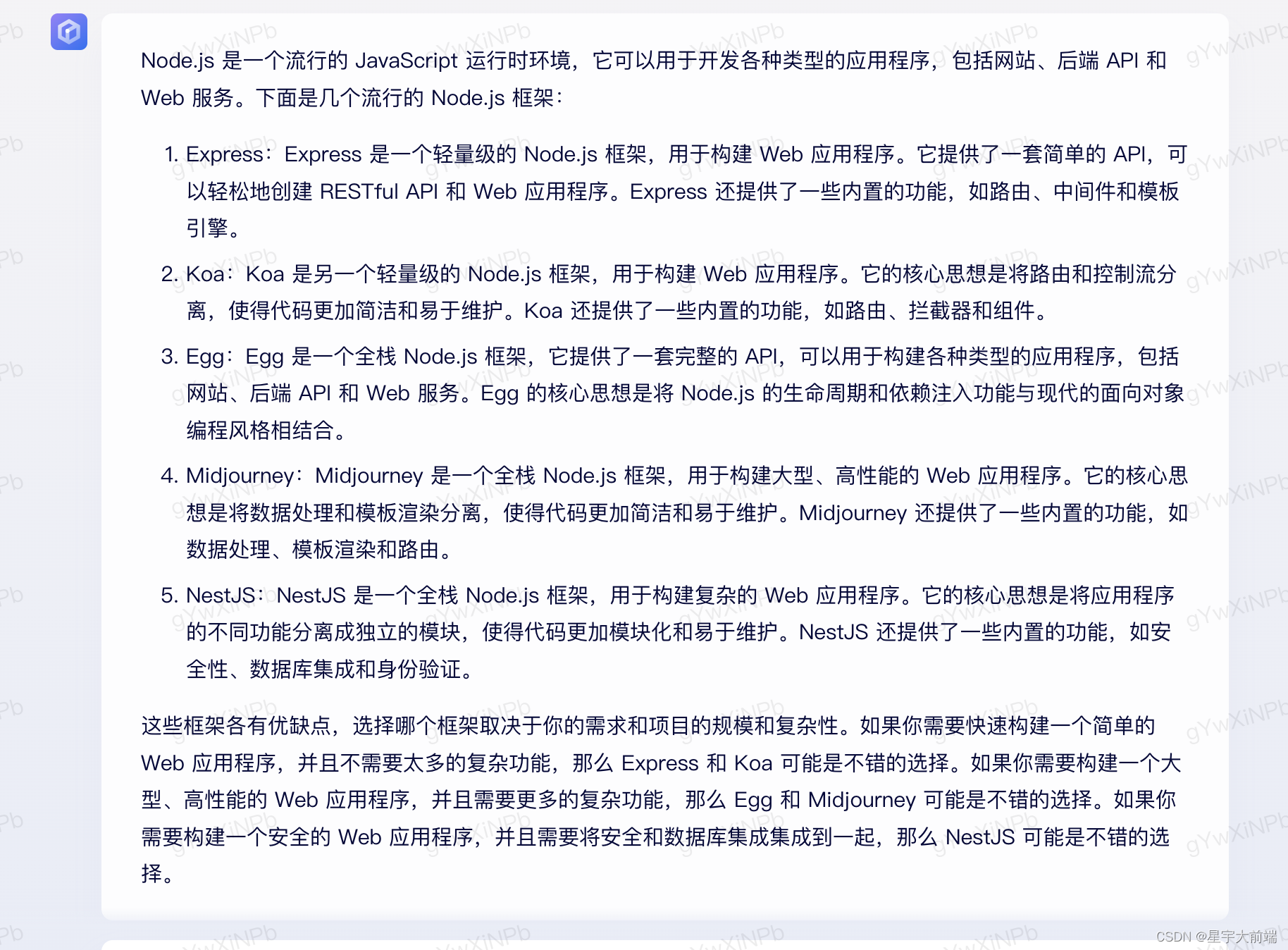
Выбор фреймворка nodejs Express koa egg MidwayJS сравнение NestJS

Руководство по загрузке, установке и использованию SVN «Рекомендуемая коллекция»

Интерфейс PHPforwarding_php отправляет запрос на получение

Создавайте и защищайте связь в реальном времени с помощью SignalR и Azure Active Directory.
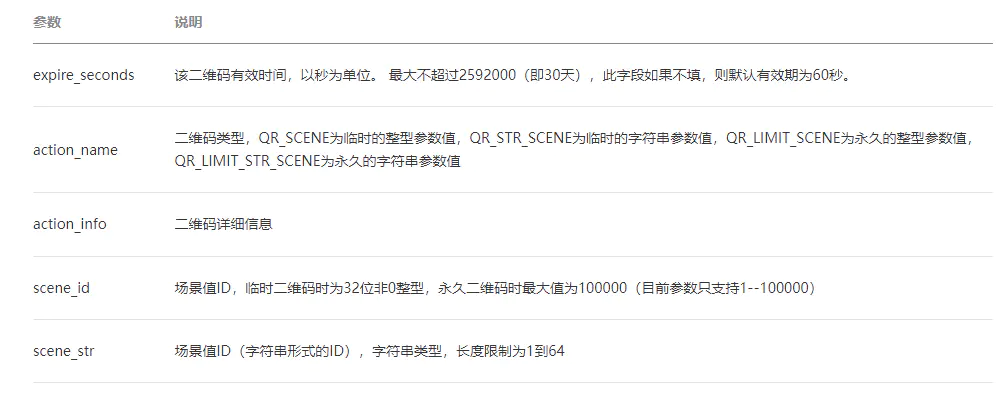
ВичатПубличная платформаразвивать(три)——ВичатQR-кодгенерировать&Сканировать кодсосредоточиться на
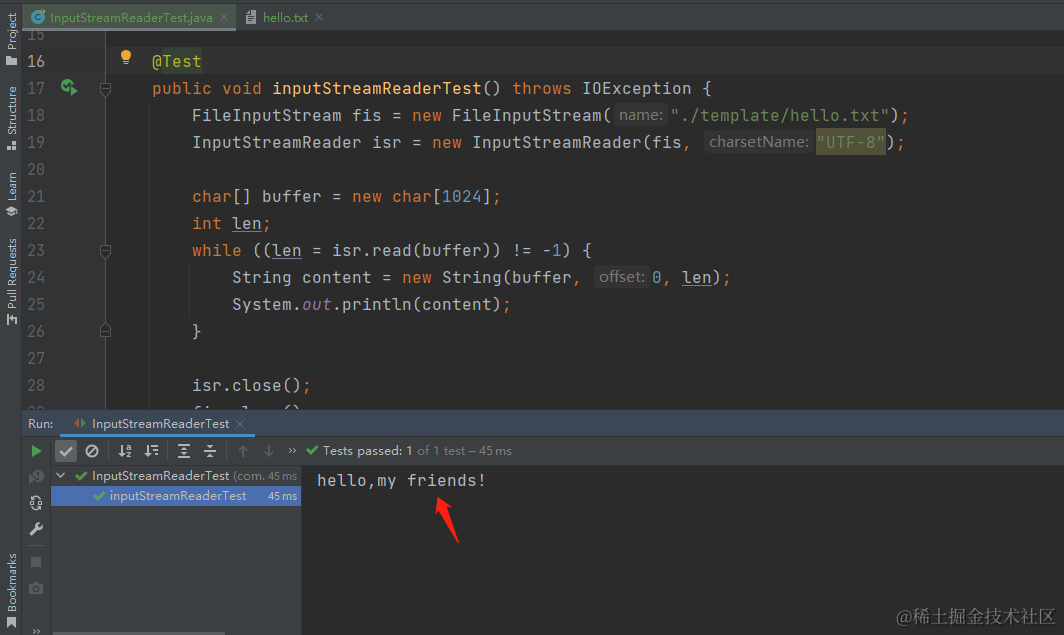
[Углубленное понимание Java IO] Используйте InputStreamReader для чтения содержимого файла и легкого выполнения задач преобразования текста.
сравнение строк PHP
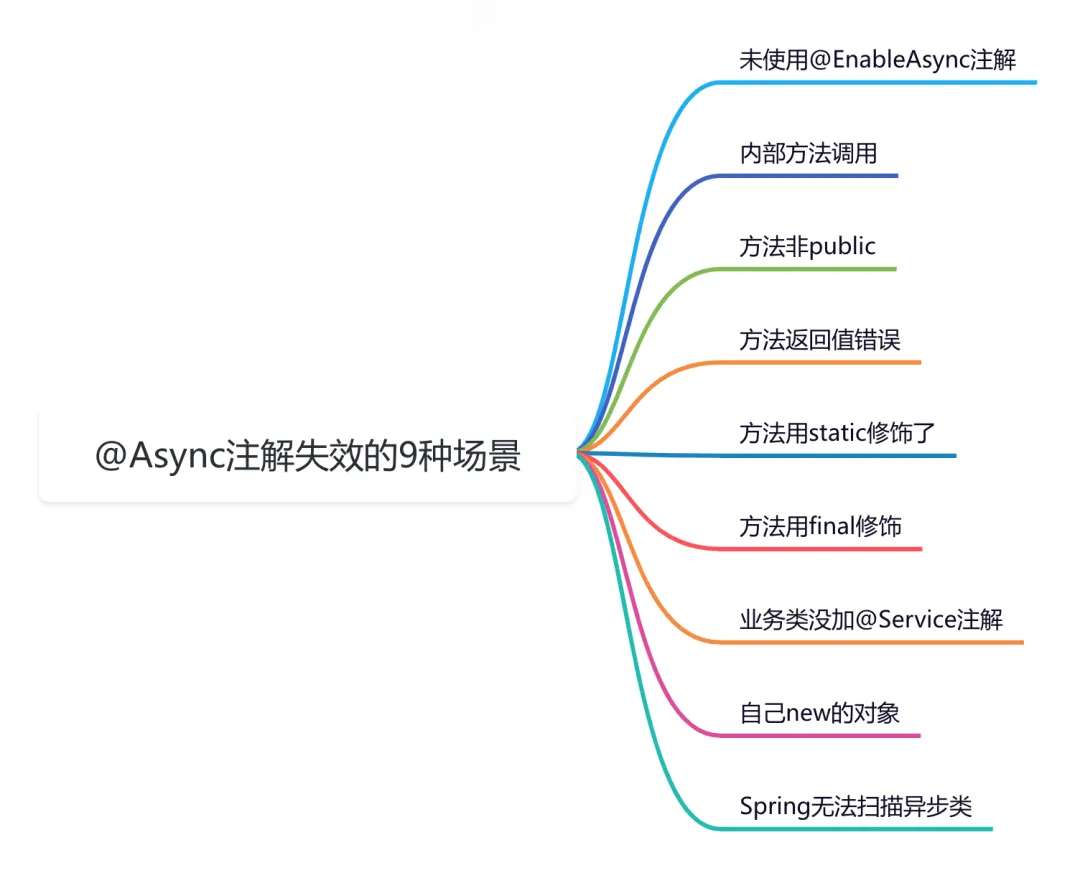
9 сценариев асинхронного сбоя @Async

Эффективная обработка запланированных задач: углубленное изучение секретов библиотеки APScheduler на Python

Рекомендации по облегченному артефакту развязки внутренних компонентов Spring Event (событие Spring)
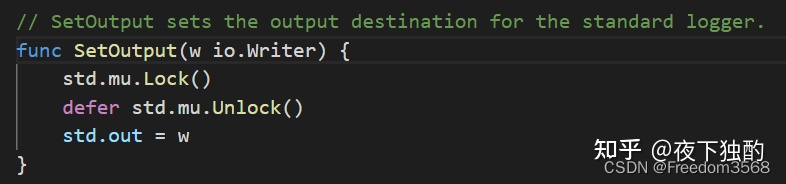
Go: Лесоруб-лесоруб на колесах Введение

Основы серверной разработки: технология кэширования, которую должен освоить каждый программист

Java Advanced Collections TreeSet: что это такое и зачем его использовать?
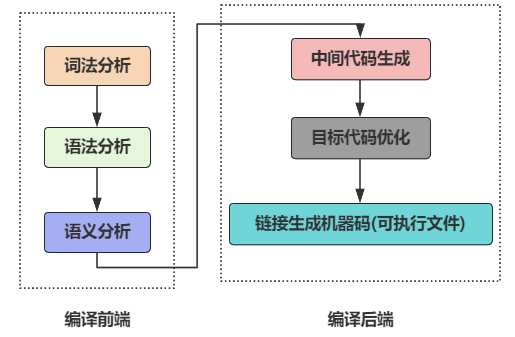
Оказывается, у команды go build столько знаний

Node.js
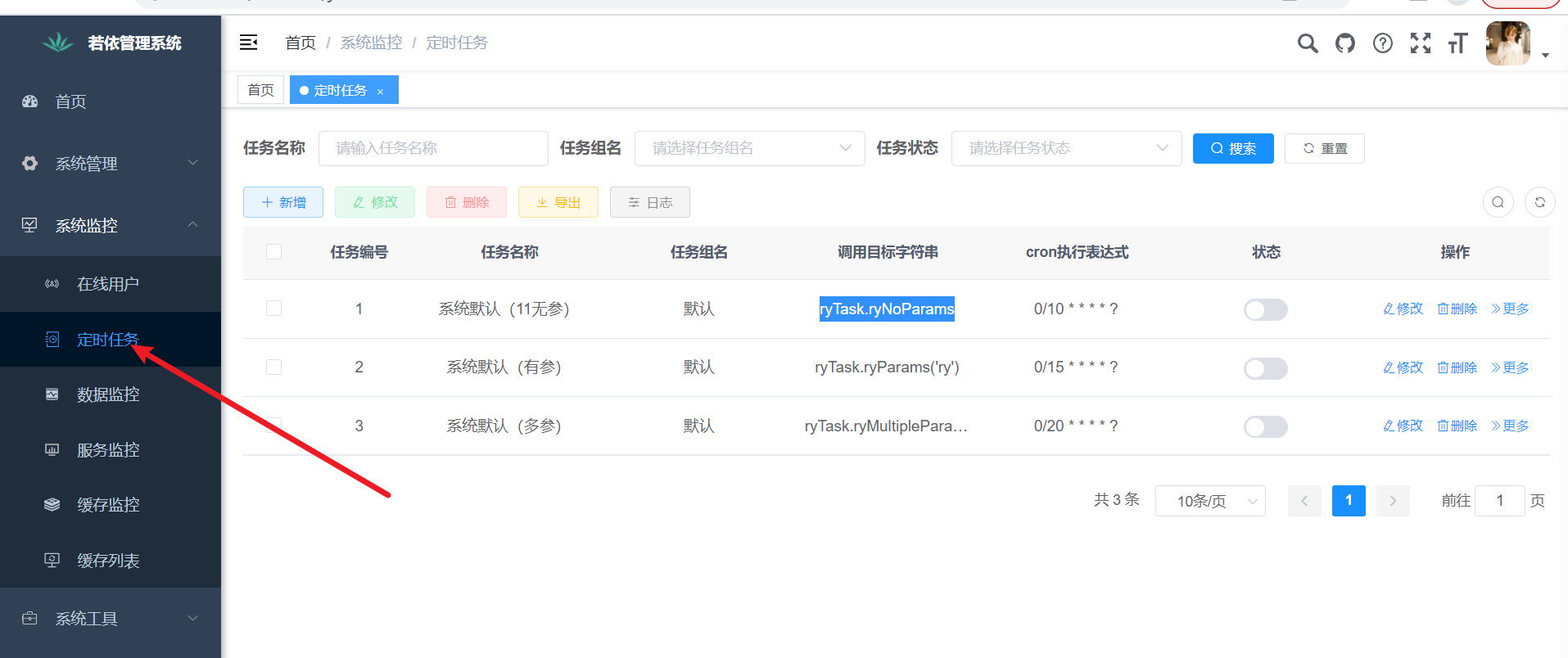
Анализ исходного кода, связанный с запланированными задачами версии ruoyi-vue (7), то есть анализ модуля ruoyi-quartz.

Вход в систему с помощью скан-кода WeChat (1) — объяснение процесса входа в систему со скан-кодом, получение авторизованного QR-кода для входа.

HikariPool-1 — обнаружено отсутствие потока или скачок тактовой частоты, а также конфигурация источника данных Hikari.
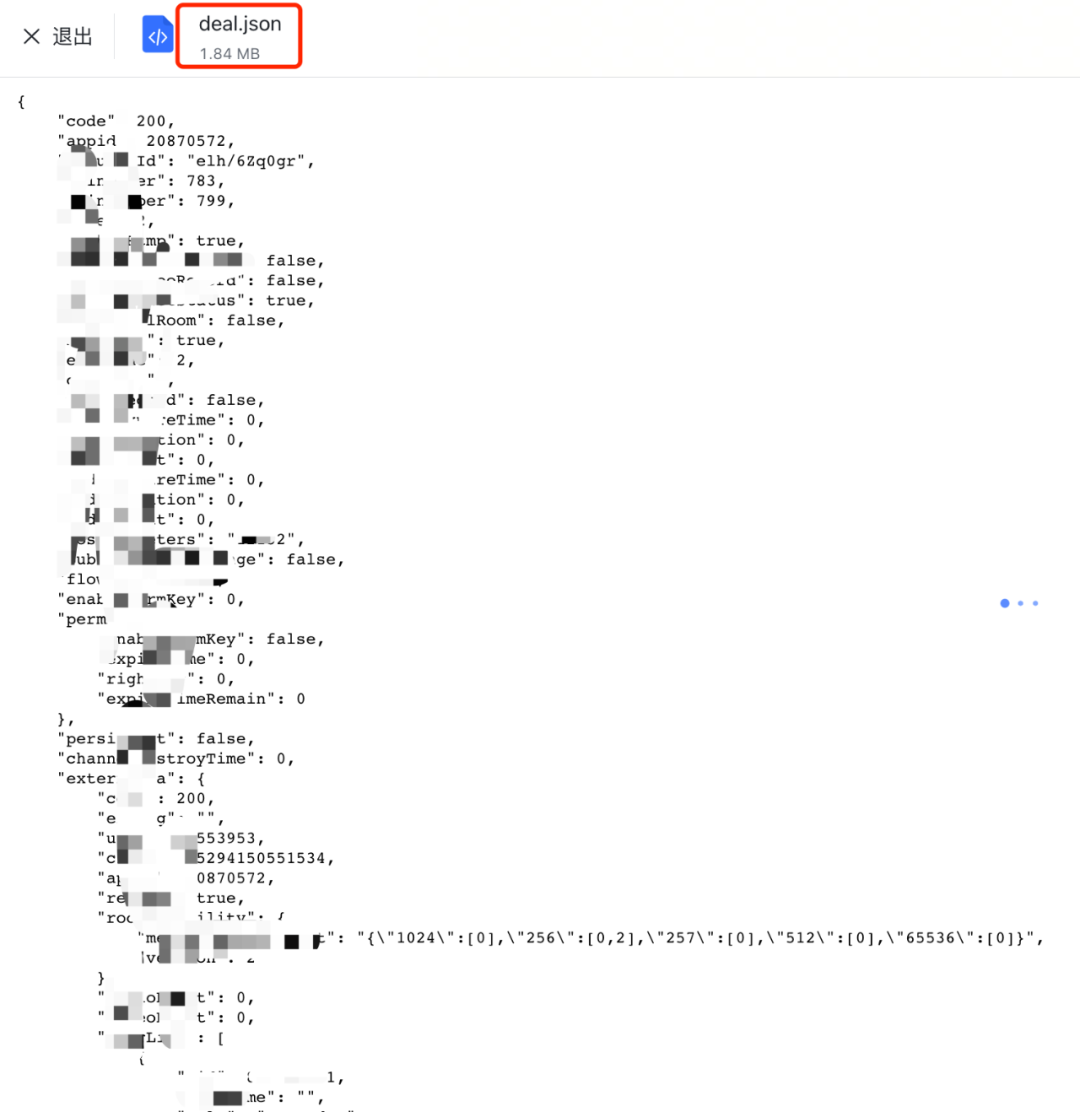
Сравнение высокопроизводительной библиотеки JSON Go

Простое руководство по извлечению аудио с помощью FFmpeg

Подсчитайте количество строк кода в проекте

Spring Boot элегантно реализует многопользовательскую архитектуру: концепции и практика

Как интегрировать функцию оповещения корпоративного WeChat в систему планирования xxl-job

SpringBoot интегрирует отправку сообщений через веб-сокет в режиме реального времени

Краткий анализ основных библиотек журналов в Go: узнайте, как интегрировать функции вращения и резки бревен на уровне проектирования.
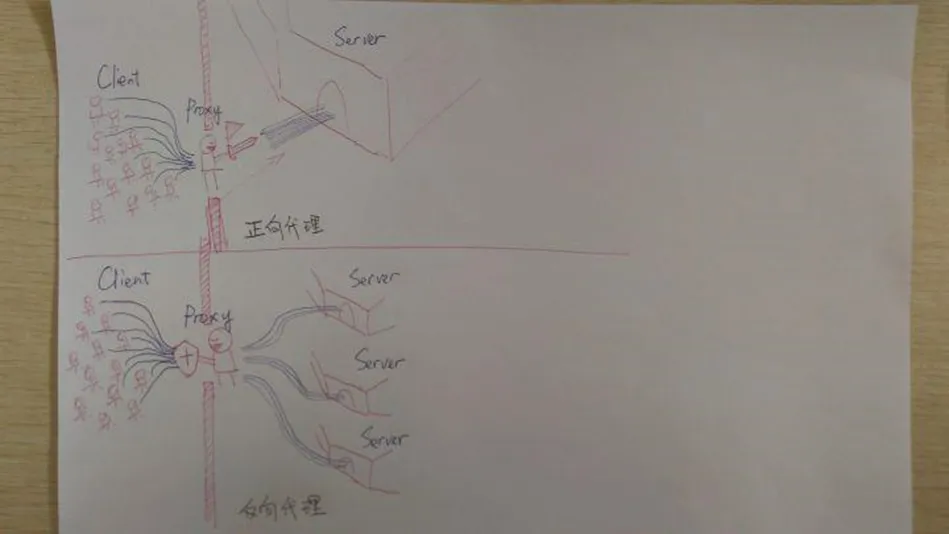
Реализация API-шлюза с нуля-Golang

